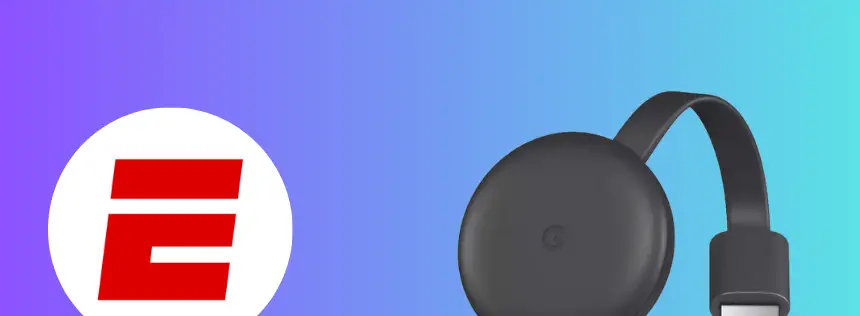Γρήγορη απάντηση
- Η εφαρμογή ESPN είναι συμβατό με το Chromecast.
- Χρήση Smartphone: Εγκαταστήστε το ESPN στο smartphone σας → Ανοίξτε την εφαρμογή → Κάντε κλικ στο Εκμαγείο εικονίδιο → Επιλογή Chromecast.
- Χρήση υπολογιστή: Μεταβείτε στο Ιστότοπος ESPN στο Chrome πρόγραμμα περιήγησης → Αναπαραγωγή οποιουδήποτε βίντεο → Κάντε κλικ στο Εκμαγείο εικονίδιο → Επιλογή Chromecast.
Η εφαρμογή ESPN για smartphone προσφέρει ενσωματωμένο Cast υποστήριξη. Με αυτό, μπορείτε εύκολα να μεταδώσετε ζωντανούς αγώνες ή οποιοδήποτε περιεχόμενο βίντεο από την εφαρμογή στην τηλεόρασή σας που είναι συνδεδεμένη με το Chromecast.
Η εφαρμογή ESPN προσφέρει όλα τα ενημερώσεις βαθμολογίας από κάθε άθλημα σε όλο τον κόσμο δωρεάν. Για να παρακολουθήσετε ζωντανά αθλητικούς αγώνες και Πρωτότυπα ESPNπρέπει αγοράστε τη συνδρομή ESPN+. Η λειτουργία Chromecast είναι διαθέσιμη τόσο για δωρεάν όσο και για χρήστες ESPN+.
Σε αυτόν τον οδηγό, θα μάθετε πώς να μεταδώσετε την εφαρμογή ESPN στην τηλεόρασή σας χρησιμοποιώντας smartphone και υπολογιστή. Πριν μπείτε στο άρθρο, διαβάστε τη λίστα ελέγχου και ικανοποιήστε τις απαιτήσεις.
Πώς να παρακολουθήσετε το ESPN στο Chromecast από smartphone
1. Εγκαταστήστε το ESPN εφαρμογή στο δικό σας Android ή iOS συσκευή από το Google Play Store ή App Store.
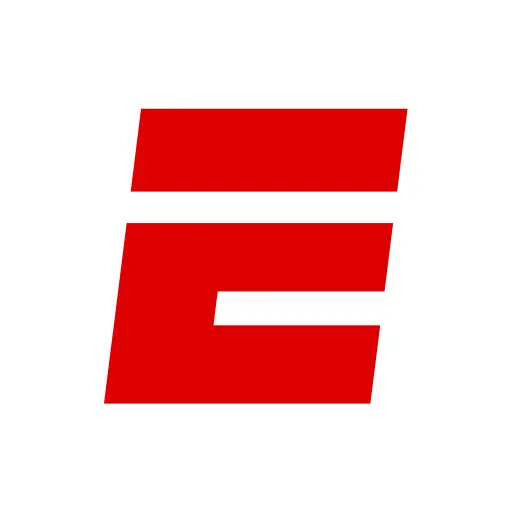
2. Εκκινήστε την εφαρμογή και συνδεθείτε με τα διαπιστευτήρια του λογαριασμού σας.
3. Κάντε κλικ στο βίντεο που θέλετε να παρακολουθήσετε στην τηλεόρασή σας και πατήστε το Εκμαγείο εικονίδιο στη συσκευή αναπαραγωγής πολυμέσων.
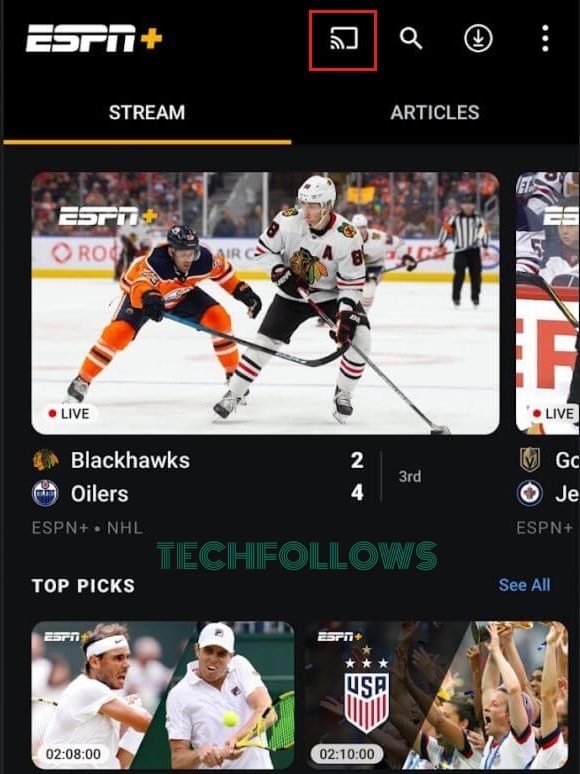
4. Επιλέξτε το Συσκευή Chromecast στην επόμενη οθόνη για να το συνδέσετε στο τηλέφωνό σας.
5. Το βίντεο που αναπαράγεται στην εφαρμογή ESPN θα μεταδοθεί σε ροή στην τηλεόρασή σας που είναι συνδεδεμένη με το Chromecast.
6. Για να σταματήσετε τη μετάδοση, πατήστε το Εικονίδιο Cast και κάντε κλικ στο Αποσυνδέω κουμπί.
Πώς να κάνετε Chromecast ESPN χρησιμοποιώντας υπολογιστές
Για υπολογιστές, μπορείτε να μεταδώσετε τον ιστότοπο του ESPN χρησιμοποιώντας το πρόγραμμα περιήγησης Chrome ή Edge.
Χρήση του Chrome
1. Εκκινήστε το πρόγραμμα περιήγησης Chrome στο δικό σας Windows ή Mac και πηγαίνετε στον υπάλληλο του ESPN δικτυακός τόπος.
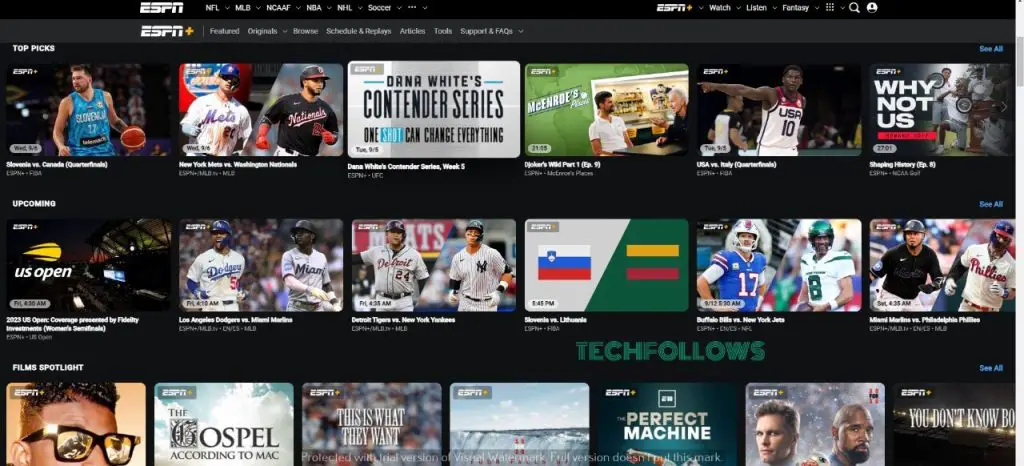
2. Παίξτε το περιεχόμενο που θέλετε να μεταδώσετε ροή στην τηλεόρασή σας.
3. Πατήστε το Chromecast εικονίδιο που βρίσκεται στο κάτω μέρος του προγράμματος αναπαραγωγής βίντεο. Εναλλακτικά, κάντε κλικ στο Μενού (εικονίδιο με τρεις κουκκίδες) στο πρόγραμμα περιήγησης Chrome και επιλέξτε το Εκμαγείο επιλογή.

4. Επιλέξτε το δικό σας Τηλεόραση συνδεδεμένη με Chromecast ή Chromecast συσκευή από τη λίστα.
5. Αφού συνδεθείτε, μπορείτε να μεταδώσετε ζωντανά το αθλητικό γεγονός στην τηλεόρασή σας.
6. Για να σταματήσετε τη μετάδοση, μπορείτε να κλείσετε το πρόγραμμα περιήγησης Chrome ή να κλείσετε την καρτέλα ESPN.
Χρησιμοποιώντας το Edge
1. Ανοίξτε το Microsoft Edge πρόγραμμα περιήγησης στον υπολογιστή σας. Βεβαιωθείτε ότι το πρόγραμμα περιήγησης Edge είναι ενημερωμένο.
2. Στη συνέχεια, μεταβείτε στο Ιστοσελίδα ESPN και συνδεθείτε με τον λογαριασμό σας.
3. Κάντε κλικ στο Εικονίδιο με τρεις τελείες στην επάνω δεξιά γωνία της οθόνης.
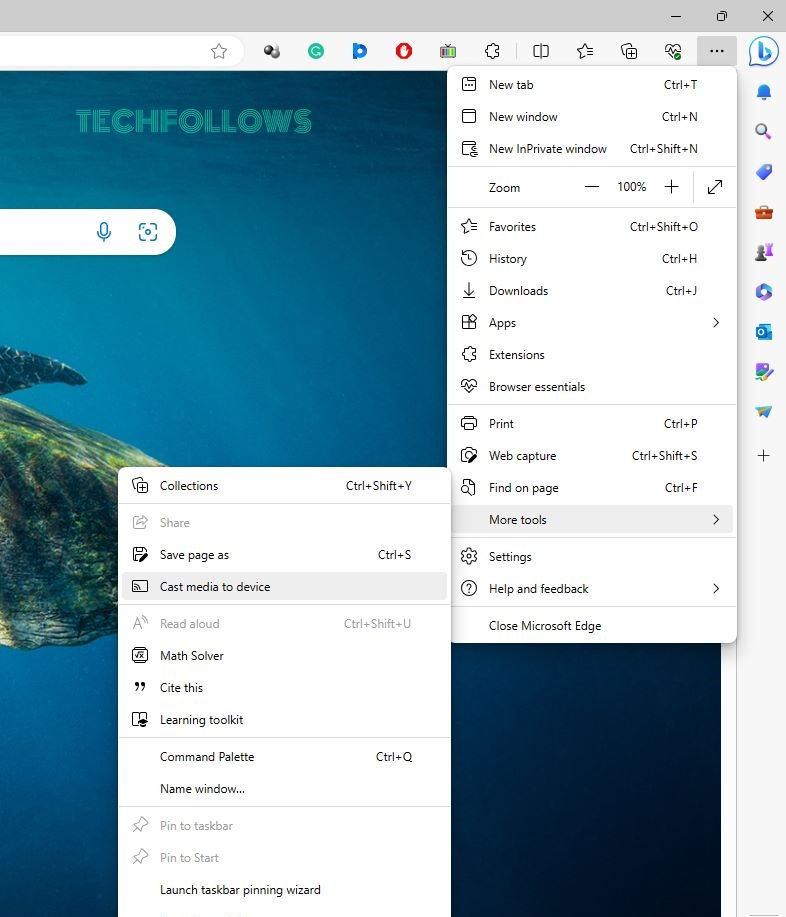
4. Από τη λίστα επιλογών, επιλέξτε το Περισσότερα εργαλεία επιλογή.
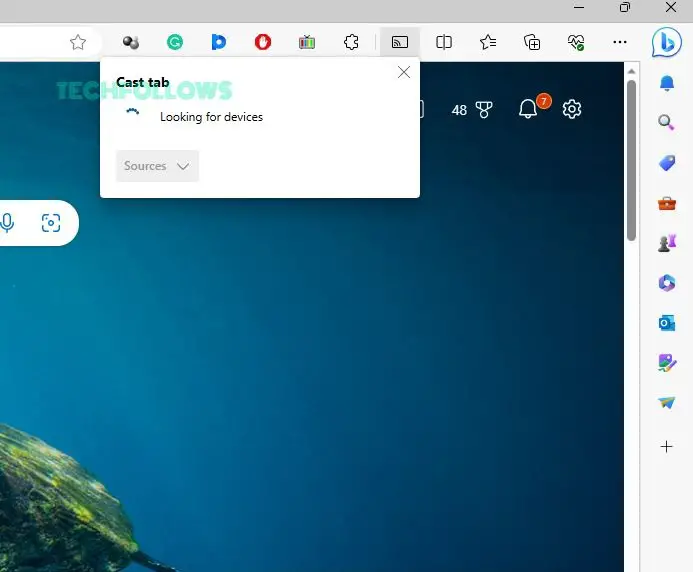
5. Κάντε κλικ στο Μετάδοση πολυμέσων στη συσκευή δυνατότητα στο πρόγραμμα περιήγησης.
6. Τώρα, το πρόγραμμα περιήγησης θα αναζητήσει κοντινά Chromecast συσκευές. Όταν εντοπιστεί, πατήστε πάνω του.
7. Στη συνέχεια, αναπαράγετε οποιοδήποτε περιεχόμενο βίντεο στον ιστότοπο του ESPN. Θα εμφανιστεί στην τηλεόρασή σας μέσω του Chromecast.
8. Για να σταματήσετε τη μετάδοση, κάντε κλικ στο Εκμαγείο εικονίδιο στο Μπάρα επέκτασης και αποσυνδέστε τη συσκευή Chromecast.
Πώς να διορθώσετε το ESPN που δεν λειτουργεί στο Chromecast
Εάν αντιμετωπίζετε προβλήματα όπως μαύρη οθόνη, αποθήκευση στην προσωρινή μνήμη ή απουσία ήχου κατά τη μετάδοση του ESPN στο Chromecast, ακολουθήστε τα παρακάτω βήματα αντιμετώπισης προβλημάτων.
- Πρώτα, ελέγξτε αν έχετε συνδέσει τη συσκευή μετάδοσης (smartphone ή υπολογιστή) και το Chromecast στο ίδιο δίκτυο WiFi.
- Εάν το δίκτυο είναι ασταθές, μεταβείτε σε άλλο σταθερό δίκτυο ή επανεκκινήστε τον δρομολογητή WiFi.
- Αποσυνδέστε τη συσκευή Chromecast από την τηλεόρασή σας και συνδέστε την ξανά μετά από 2-3 λεπτά.
- Ενημερώστε τη συσκευή σας Chromecast.
- Επανεκκινήστε τη συσκευή σας Chromecast.
- Απεγκαταστήστε και εγκαταστήστε ξανά την εφαρμογή ESPN στο smartphone σας.
- Εάν δεν λειτουργεί τίποτα, επαναφέρετε το Chromecast.
Σίγουρα, μία από τις παραπάνω επιδιορθώσεις μπορεί να σας βοηθήσει να επιλύσετε το πρόβλημα. Εάν δεν μπορείτε να επιλύσετε το πρόβλημα, πρέπει να επικοινωνήσετε Υποστήριξη ESPN ή Υποστήριξη Chromecast.
Προγράμματα συνδρομής ESPN+
Το πρόγραμμα και η τιμολόγηση της συνδρομής ESPN+ παρατίθενται παρακάτω. Σας προτείνουμε να επιλέξετε το Ετήσιο πρόγραμμα, όπου μπορείτε να εξοικονομήσετε έως και 15% σε σύγκριση με το μηνιαίο πρόγραμμα. Μπορείτε να εγγραφείτε στο ESPN+ στο επίσημο ESPN δικτυακός τόπος.
| Σχέδιο | Τιμή |
|---|---|
| Μηνιαίο Πρόγραμμα | 9,99 $ |
| Ετήσιο Σχέδιο | 99,99 $ |
Εκτός από τη συνδρομή, μπορείτε επίσης να χρησιμοποιήσετε παρόχους ζωντανής τηλεόρασης όπως το YouTube TV ή το fuboTV για πρόσβαση στο περιεχόμενο ESPN+.
Συχνές Ερωτήσεις
1. Προσφέρει το ESPN κάποια δωρεάν δοκιμή;
Όχι, επί του παρόντος, το ESPN δεν προσφέρει καμία δωρεάν δοκιμή.